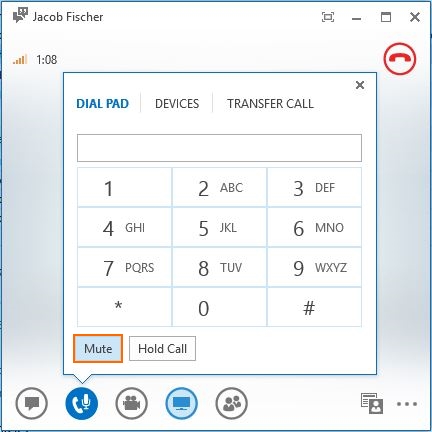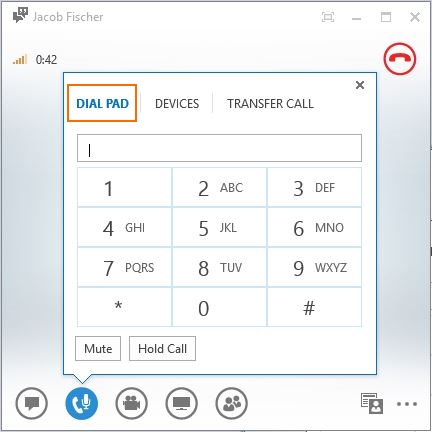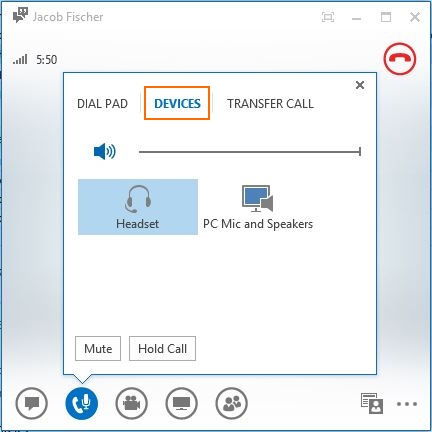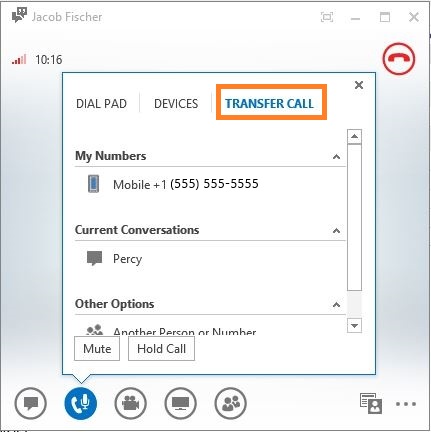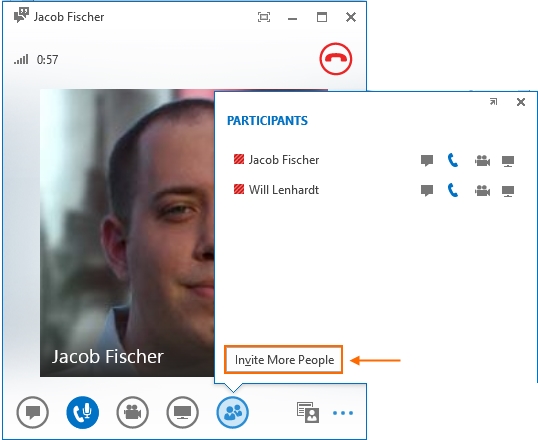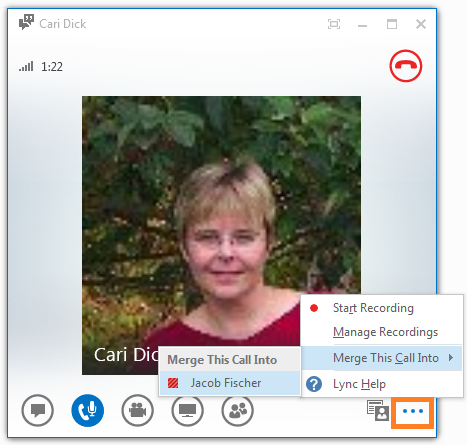Lync 2013에서 통화 처리 기능 찾기
최초 문서 게시일: 2012년 11월 16일 금요일
Lync 2013에서는 통화 처리 옵션이 Lync 2010과 다르게 표시됩니다. 이제는 새로운 "호버" 환경을 통해 각 아이콘을 가리켜 메뉴를 표시함으로써 통화 컨트롤을 찾을 수 있습니다. 이 게시물에서는 Lync 2013의 통화 처리 옵션을 소개합니다.
자신의 목소리 음소거: 통화 중에 통화 창의 통화 단추를 클릭하거나 통화 단추를 가리키고 팝업 메뉴에서 "음소거(Mute)"를 클릭하여 자신의 목소리를 음소거할 수 있습니다.
팁: Lync 최적화 장치를 사용하는 경우에는 장치의 "음소거" 단추를 눌러 자신의 목소리를 쉽게 음소거할 수 있습니다.
전화번호판: 금융 기관이나 특정 업체에 전화를 걸 때처럼 전화 메뉴를 탐색할 때는 일련의 번호를 눌러야 원하는 부서에 연결되는 경우가 있습니다. 이 경우 통화 단추를 가리키고 팝업 메뉴에서 전화번호판(DIAL PAD) 탭을 선택합니다. 전화번호판을 사용하는 것 외에 1-800-FLOWERS와 같은 영숫자 문자를 입력하거나 붙여 넣을 수도 있습니다.
장치 전환: 통화 중에 스피커폰에서 헤드셋으로 전환하는 등 장치를 변경하려는 경우 통화 단추를 가리키고 장치(DEVICES) 탭을 클릭합니다. 그러면 현재 연결되어 있는 모든 장치와 PC 마이크 및 스피커(PC Mic and Speakers)가 표시됩니다. 사용하려는 장치를 클릭하면 오디오가 해당 장치로 자동 전환됩니다.
팁: 전환 대상 장치에서 전화 받기/걸기 단추를 클릭하여 장치를 전환할 수도 있습니다. 전화 받기/걸기 단추는 대부분의 장치에서 송수화기 아이콘으로 표시됩니다.
통화 전송: Lync 2013에서는 통화 중에 목록 내의 전화 번호(휴대폰, 집 또는 기타 번호) 중 하나, 현재 대화 또는 다른 사람에게로 통화를 전송할 수 있습니다. 이렇게 하려면 통화 단추를 가리키고 통화 전송(TRANSFER CALL) 탭을 클릭하여 전송 옵션을 표시합니다. 그런 다음 원하는 전송 옵션을 선택하여 통화를 전송합니다.
통화에 참가자 추가: 두 가지 방법으로 현재 진행 중인 대화에 다른 사람을 추가할 수 있습니다.
참가자 단추를 가리키고 "사용자 더 초대(Invite More People)"를 클릭합니다. 그러면 대화 상대 목록이 열리고 전화 번호를 입력할 수 있는 공간도 표시됩니다. 대화 상대를 선택하거나 번호를 입력하여 해당 사용자를 통화에 추가합니다.
주 Lync 클라이언트에서 대화 상대를 선택한 다음 현재 대화 창으로 끌어 해당 대화 상대를 대화에 추가할 수도 있습니다.
대화 병합: 통화 병합 기능을 사용하면 현재 진행 중인 두 통화를 합쳐 전화 회의로 만들 수 있습니다. 진행 중인 통화 창 중 하나에서 다른 옵션 단추(줄임표 아이콘)를 클릭하고 이 호출을 다음으로 병합(Merge This Call Into)을 선택한 후에 병합 대상 통화를 선택합니다. 그러면 두 통화가 전화 회의 하나로 자동 병합됩니다.
이 문서는 번역된 블로그 게시물입니다. 원본 문서는 Finding Call Handling Features in Lync 2013을 참조하십시오.